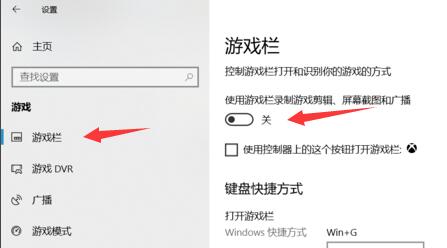很多人把电脑升级到Win10系统,那么你知道Win10提示ms-gamingoverlay做什么吗?下面这篇文章给大家带来一个Win10经常提示ms-gamingoverlay的解决方案。
感兴趣的用户来下面详细看看吧。
Win10提示ms-gamingoverlay怎么办:
1.首先点击开始菜单进入系统设置。
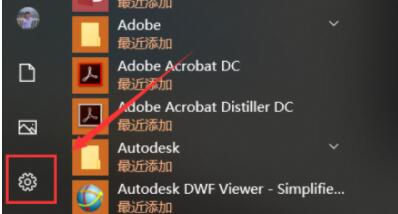 2,然后在设置里输入“游戏设置”。
2,然后在设置里输入“游戏设置”。
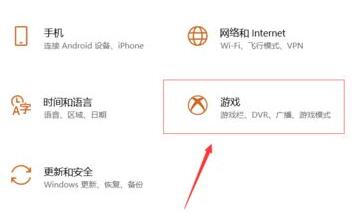 3,然后关闭游戏栏中的“使用游戏栏录制游戏片段、截图和广播”。
3,然后关闭游戏栏中的“使用游戏栏录制游戏片段、截图和广播”。
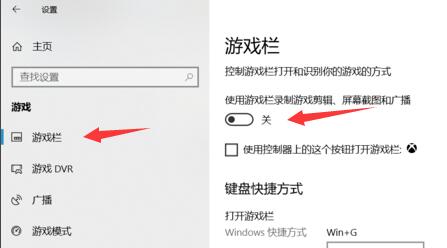
很多人把电脑升级到Win10系统,那么你知道Win10提示ms-gamingoverlay做什么吗?下面这篇文章给大家带来一个Win10经常提示ms-gamingoverlay的解决方案。
感兴趣的用户来下面详细看看吧。
Win10提示ms-gamingoverlay怎么办:
1.首先点击开始菜单进入系统设置。
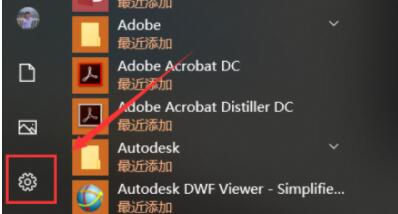 2,然后在设置里输入“游戏设置”。
2,然后在设置里输入“游戏设置”。
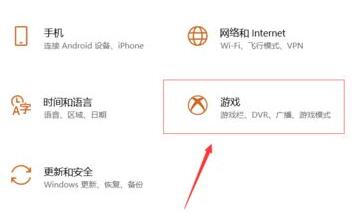 3,然后关闭游戏栏中的“使用游戏栏录制游戏片段、截图和广播”。
3,然后关闭游戏栏中的“使用游戏栏录制游戏片段、截图和广播”。